iPhoneのメモリを無効にする方法
iPhone の写真アプリで思い出をオフにできますか? #########はい。写真アプリで思い出を表示したくない場合は、iPhone に思い出が表示されないようにして、それに関する通知の受信を停止することができます。写真の思い出を無効にすることは、iOS 16
以降でのみ機能します。デバイスで古いバージョンの iOS を実行している場合は、iOS 16 アップデートをインストールしないと写真アプリのメモリをオフにすることはできません。iPhone で思い出をオフにする方法デバイスで iOS 16 を実行している限り、iPhone で思い出機能をオフにすることができます。まだの場合は、設定
>一般
>ソフトウェア アップデートに移動して、このアップデートをインストールしてください。 #iPhone で iOS 16 が実行されたら、
設定 アプリを開いて写真の思い出を無効にできるようになります。 
[設定] で、下にスクロールして
写真 を選択します。 
[写真] 画面で、[思い出と注目の写真] の下にある
[注目の写真を表示] スイッチをオフにします。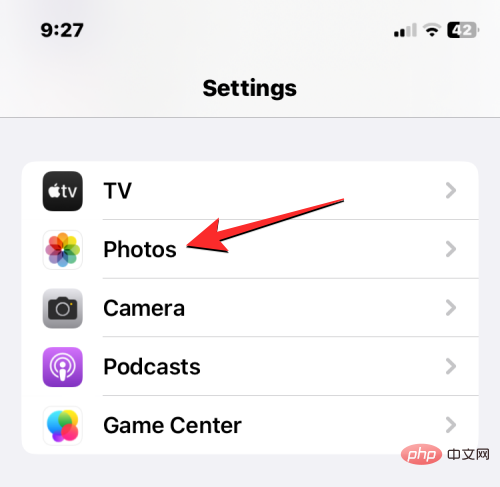
#これにより、写真アプリに思い出が表示されなくなります。
写真のメモリを無効にするとどうなりますか? 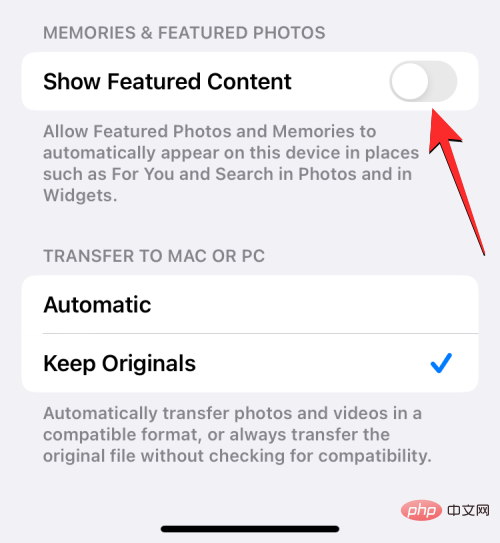
代わりに、写真で [For You] 画面を開くと、空白の [思い出と注目の写真] セクションが表示されます。このセクションには、「注目のコンテンツはオフです」というバナーと、以前にメモリを無効にした設定画面に移動するショートカットが表示されます。注目のコンテンツを無効にすると、新しい思い出や提案に関する通知を受信できなくなります。
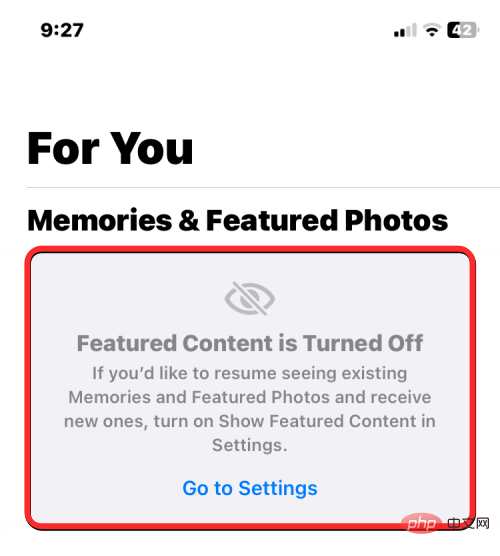
iOS では、For You ページから思い出が削除されるだけでなく、iOS のおすすめの写真ウィジェットも無効になります。注目の写真ウィジェットは、ホーム画面または今日のビューにライブラリからランダムな写真を表示します。写真設定で注目のコンテンツを無効にすると、ウィジェットには空の灰色のボックスが表示され、「注目のコンテンツはオフです」というメッセージが表示されます。
写真アプリで思い出を無効にする別の方法 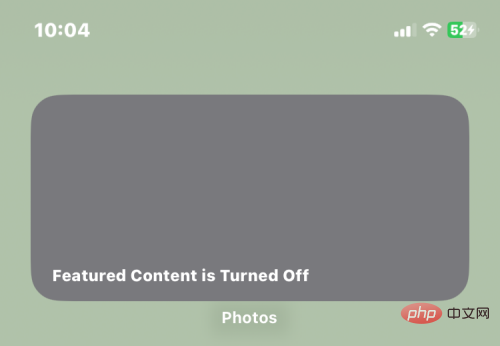
設定
アプリを開きます。[設定] で、
通知を選択します。 
次に、画面上のリストから
写真アプリをタップして選択します。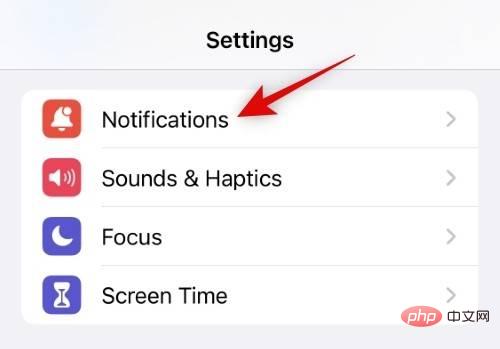
下部にある
をクリックして通知をカスタマイズします。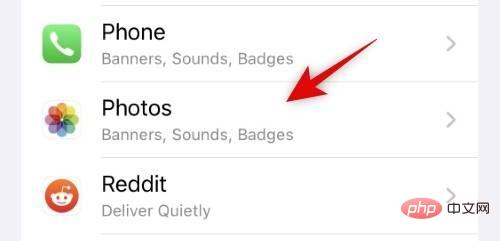
「
Memory」のトグルスイッチをクリックしてオフにします。 ###############それでおしまい。新しい思い出に関する通知は受信されなくなります。 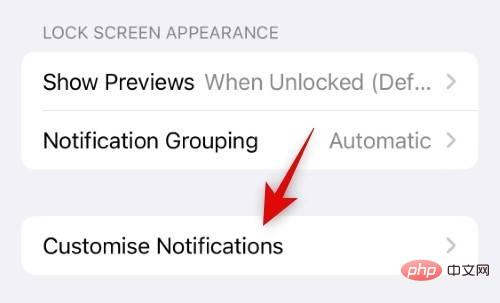
方法 #2: 提案された思い出をリセットする
写真アプリ内の既存の思い出が気に入らない場合は、提案された思い出をリセットできます。これにより、最初から始めることができ、次のセクションを使用して記憶をより適切に整理するのに役立ちます。はじめましょう。
iPhone で 設定 アプリを開きます。

[設定] で、[写真] を選択します。
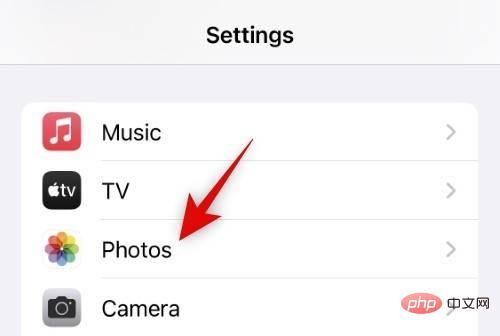
下にスクロールして、推奨メモリをリセットをクリックします。
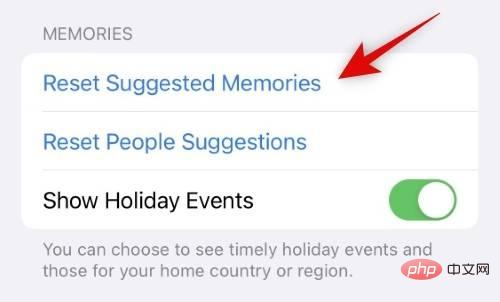
「リセット」をクリックして選択を確認します。
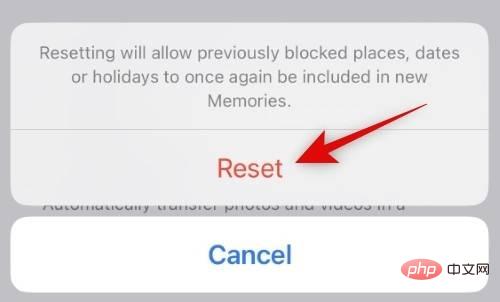
同様に、写真アプリが提案する人物に満足できない場合は、[人物の提案をリセット] をタップします。
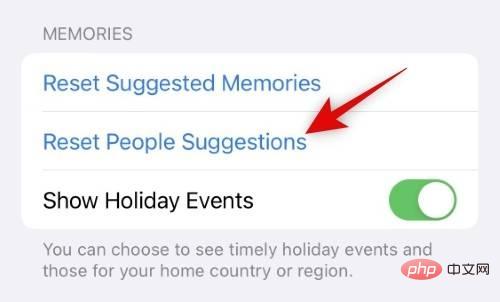
「リセット」をクリックして選択を確認します。
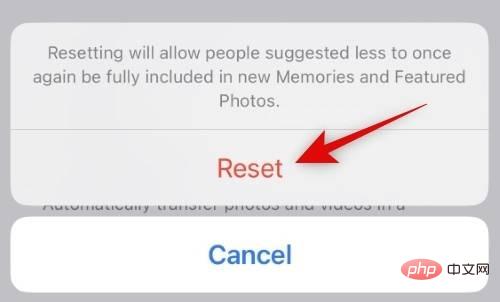
[ホリデー イベントの表示] の切り替えボタンをクリックしてオフにすると、写真アプリが画像からイベントをキュレートするのが停止されます。
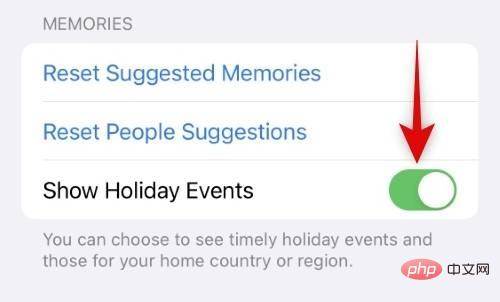
Feature Less と、それを使用して記憶をより適切に整理する方法について学習できます。
方法 #3: 「機能を減らす」を使用して候補の人物、場所、日付を削除する Apple では、気に入らない思い出を選択的に iPhone に伝えることができるので、思い出が残らないようにすることができます。将来共有される このような画像をお勧めします。これにより、お気に入りの画像や特定の人物や場所の写真のみが [For You] 画面に表示されるように、記憶をより適切に管理することができます。 iPhone でこの機能を使用するには、次の手順を実行します。 iPhone で写真 アプリを開きます。
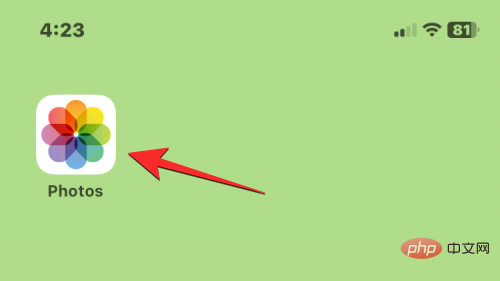
あなたへのおすすめ] タブをクリックします。
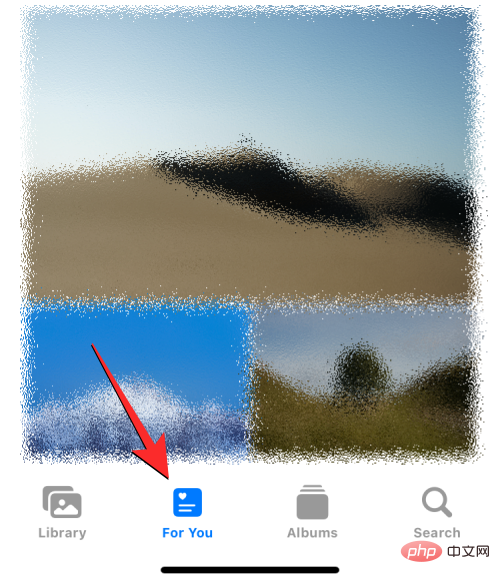
三点アイコンをクリックします。
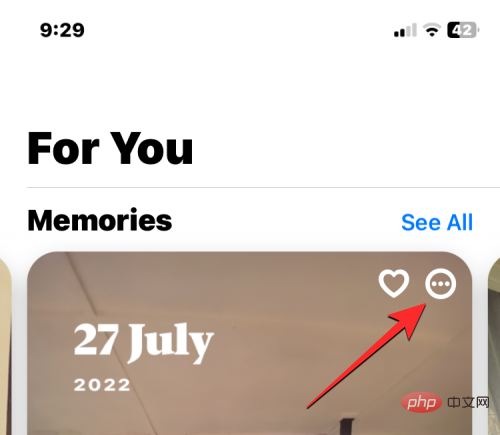
Feature Less を選択します。
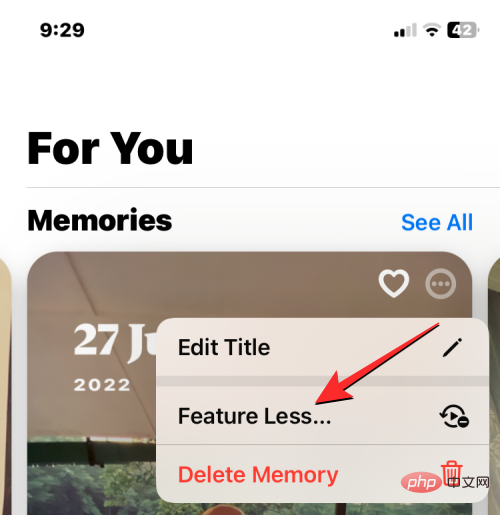 #その他のオプションを含むオーバーフロー メニューが表示されます。
#その他のオプションを含むオーバーフロー メニューが表示されます。
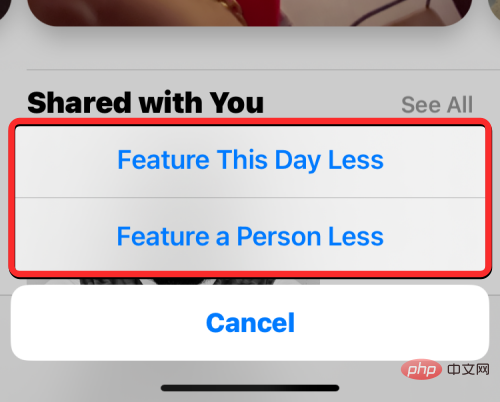
人物の紹介を少なくする
では、思い出と注目の写真セクションに表示したくない人物を思い出から選択できます。後者のオプションを選択すると、人物選択画面が表示されます。ここから、思い出に表示したくない人を選択し、右上隅の をクリックします。
次の画面には 2 つのオプションが表示されます: 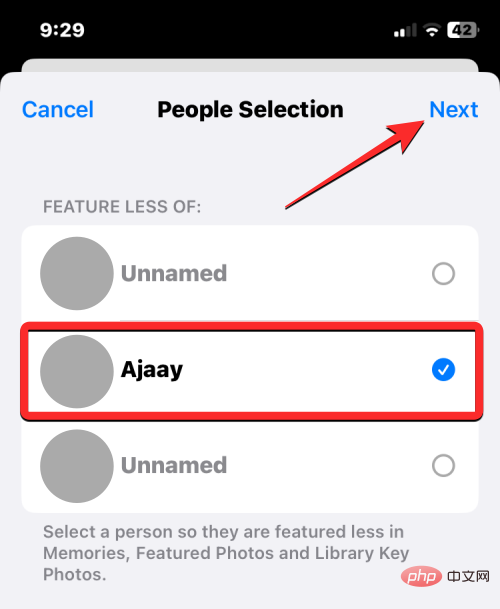
- - この人の特徴を減らす個人の写真やビデオは思い出に表示されませんが、所属しているグループの写真は引き続き表示されます。
- この人を決して推薦しない – たとえグループのメンバーであっても、選択した人の写真やビデオはメモリに表示されません。
希望のオプションを選択した後、下部にある 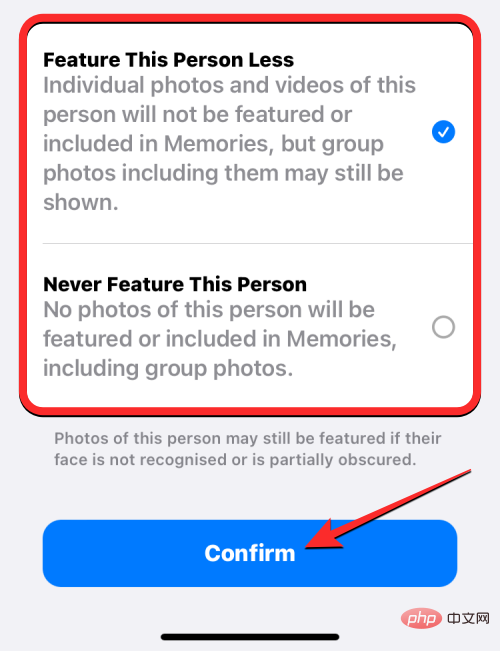 確認 をクリックして変更を保存します。
確認 をクリックして変更を保存します。
写真アプリのアルバム セクションから人や場所を削除して、思い出に表示される頻度を減らすこともできます。これを行うには、Photos アプリの下部にある アルバム タブ をクリックします。アルバムで、[人物と場所] セクションの [人物 ] または [場所] をクリックします。
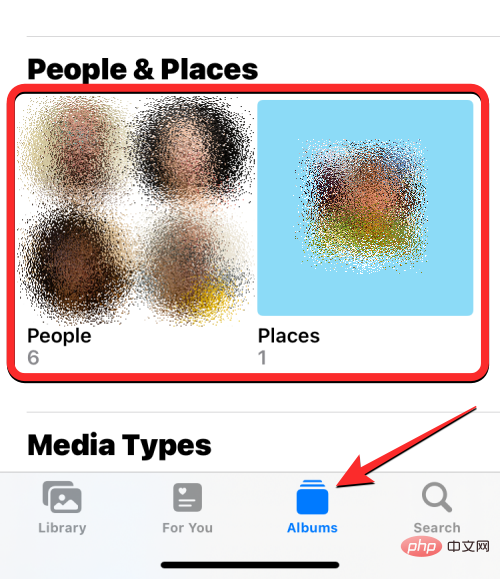
#前者を選択するとキャラクター画面に進みます。ここで、思い出に残したくない人を選択します。
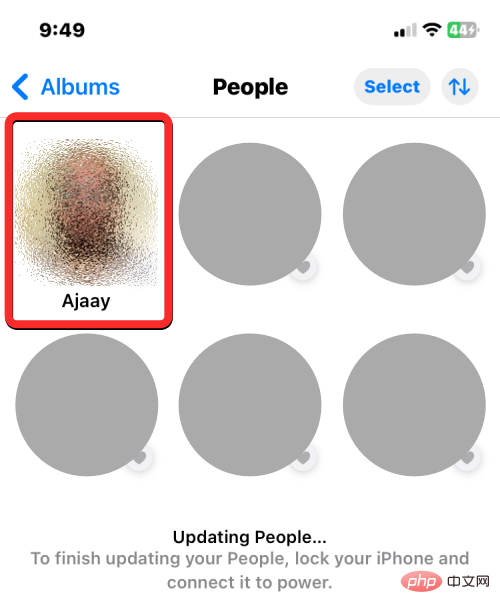
次の画面では、個人およびグループの写真とビデオを含むすべての写真が表示されます。写真が思い出に表示されないようにするには、右上隅にある 3 点アイコン をクリックします。
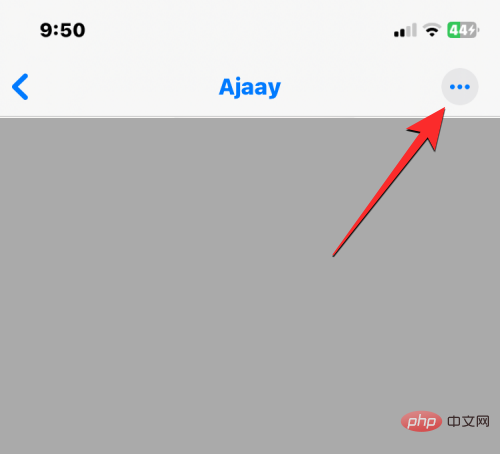
ポップアップ メニューで、次の 2 つのオプションのいずれかを選択します:
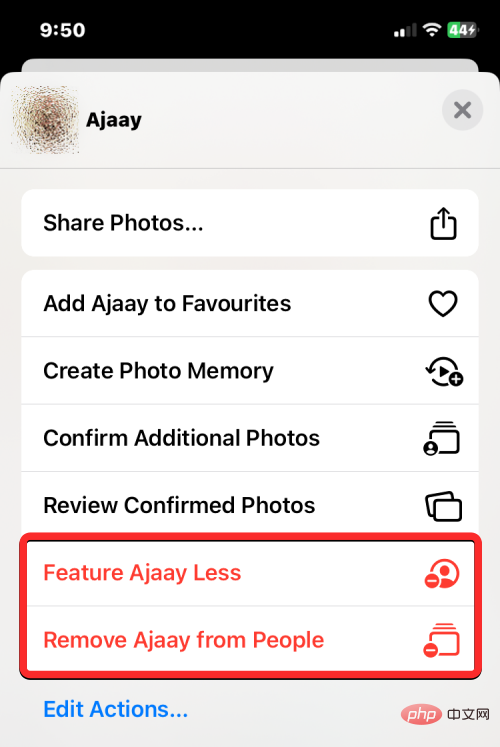
関数 Less – この人の個人的な写真やビデオは思い出に表示されませんが、その人が属しているグループの写真は引き続き表示されます。
ユーザーから削除 – 選択したユーザーの写真やビデオは、グループに属している場合でもメモリに表示されません。選択した人物は [人物と場所] セクションにも表示されなくなります。
これらの手順を繰り返して、思い出からさらに多くの人を削除し、提案を整理してよりパーソナライズされた外観にすることができます。
写真アプリで思い出を無効にできないのはなぜですか?
iPhone の写真設定で「注目のコンテンツを表示」をオフにすることで、思い出を無効にできます。設定アプリでこのオプションにアクセスできない場合、これが起こっている唯一の理由は、iPhone が iOS 16 で実行されていないことです。 「注目のコンテンツを表示」トグルは、iOS 16 を実行している iPhone でのみ表示されるため、以前のバージョンの iOS を実行している場合は、写真アプリで思い出を無効にすることはできません。
写真に思い出が映らないようにするには、「設定」 > 「一般」 > 「」に移動して、iPhone を iOS 16 に更新する必要があります。ソフトウェアの更新"###。

ダウンロードしてインストール」をタップすると、アップデートが完了したらすぐに iPhone でこのバージョンの iOS が実行されるようになります。
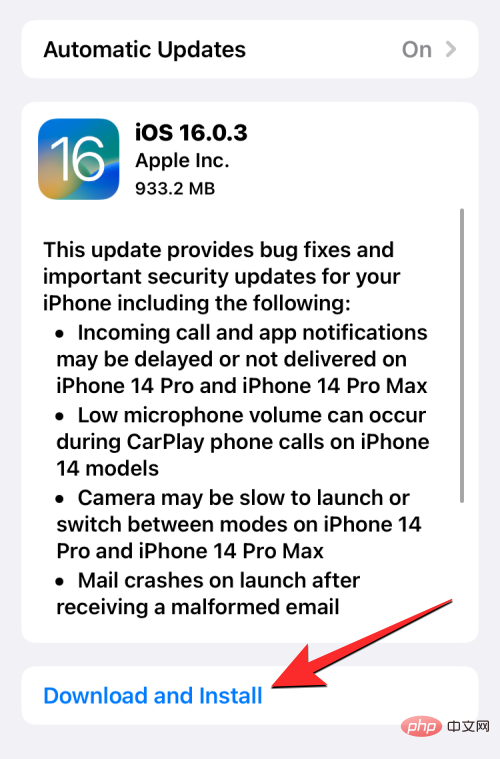
以上がiPhoneのメモリを無効にする方法の詳細内容です。詳細については、PHP 中国語 Web サイトの他の関連記事を参照してください。

ホットAIツール

Undresser.AI Undress
リアルなヌード写真を作成する AI 搭載アプリ

AI Clothes Remover
写真から衣服を削除するオンライン AI ツール。

Undress AI Tool
脱衣画像を無料で

Clothoff.io
AI衣類リムーバー

AI Hentai Generator
AIヘンタイを無料で生成します。

人気の記事

ホットツール

メモ帳++7.3.1
使いやすく無料のコードエディター

SublimeText3 中国語版
中国語版、とても使いやすい

ゼンドスタジオ 13.0.1
強力な PHP 統合開発環境

ドリームウィーバー CS6
ビジュアル Web 開発ツール

SublimeText3 Mac版
神レベルのコード編集ソフト(SublimeText3)

ホットトピック
 7504
7504
 15
15
 1378
1378
 52
52
 78
78
 11
11
 19
19
 55
55
 新しいカメラ、A18 Pro SoC、大きな画面を備えた iPhone 16 Pro および iPhone 16 Pro Max 公式
Sep 10, 2024 am 06:50 AM
新しいカメラ、A18 Pro SoC、大きな画面を備えた iPhone 16 Pro および iPhone 16 Pro Max 公式
Sep 10, 2024 am 06:50 AM
Apple はついに、新しいハイエンド iPhone モデルのカバーを外しました。 iPhone 16 Pro と iPhone 16 Pro Max には、前世代のものと比較して大きな画面が搭載されています (Pro では 6.3 インチ、Pro Max では 6.9 インチ)。強化された Apple A1 を入手
 iPhone の部品アクティベーション ロックが iOS 18 RC で発見 — ユーザー保護を装って販売された修理権利に対する Apple の最新の打撃となる可能性がある
Sep 14, 2024 am 06:29 AM
iPhone の部品アクティベーション ロックが iOS 18 RC で発見 — ユーザー保護を装って販売された修理権利に対する Apple の最新の打撃となる可能性がある
Sep 14, 2024 am 06:29 AM
今年初め、Apple はアクティベーション ロック機能を iPhone コンポーネントにも拡張すると発表しました。これにより、バッテリー、ディスプレイ、FaceID アセンブリ、カメラ ハードウェアなどの個々の iPhone コンポーネントが iCloud アカウントに効果的にリンクされます。
 iPhoneの部品アクティベーションロックは、ユーザー保護を装って販売されたAppleの修理権に対する最新の打撃となる可能性がある
Sep 13, 2024 pm 06:17 PM
iPhoneの部品アクティベーションロックは、ユーザー保護を装って販売されたAppleの修理権に対する最新の打撃となる可能性がある
Sep 13, 2024 pm 06:17 PM
今年初め、Apple はアクティベーション ロック機能を iPhone コンポーネントにも拡張すると発表しました。これにより、バッテリー、ディスプレイ、FaceID アセンブリ、カメラ ハードウェアなどの個々の iPhone コンポーネントが iCloud アカウントに効果的にリンクされます。
 gate.ioトレーディングプラットフォーム公式アプリのダウンロードとインストールアドレス
Feb 13, 2025 pm 07:33 PM
gate.ioトレーディングプラットフォーム公式アプリのダウンロードとインストールアドレス
Feb 13, 2025 pm 07:33 PM
この記事では、gate.ioの公式Webサイトに最新のアプリを登録およびダウンロードする手順について詳しく説明しています。まず、登録情報の記入、電子メール/携帯電話番号の確認、登録の完了など、登録プロセスが導入されます。第二に、iOSデバイスとAndroidデバイスでgate.ioアプリをダウンロードする方法について説明します。最後に、公式ウェブサイトの信頼性を検証し、2段階の検証を可能にすること、ユーザーアカウントと資産の安全性を確保するためのリスクのフィッシングに注意を払うなど、セキュリティのヒントが強調されています。
 複数のiPhone 16 Proユーザーがタッチスクリーンのフリーズ問題を報告、おそらくパームリジェクションの感度に関連している
Sep 23, 2024 pm 06:18 PM
複数のiPhone 16 Proユーザーがタッチスクリーンのフリーズ問題を報告、おそらくパームリジェクションの感度に関連している
Sep 23, 2024 pm 06:18 PM
Apple の iPhone 16 ラインナップのデバイス (具体的には 16 Pro/Pro Max) をすでに入手している場合は、最近タッチスクリーンに関する何らかの問題に直面している可能性があります。希望の光は、あなたは一人ではないということです - レポート
 ANBIアプリの公式ダウンロードv2.96.2最新バージョンインストールANBI公式Androidバージョン
Mar 04, 2025 pm 01:06 PM
ANBIアプリの公式ダウンロードv2.96.2最新バージョンインストールANBI公式Androidバージョン
Mar 04, 2025 pm 01:06 PM
Binance Appの公式インストール手順:Androidは、ダウンロードリンクを見つけるために公式Webサイトにアクセスする必要があります。すべては、公式チャネルを通じて契約に注意を払う必要があります。
 PHPを使用してAlipay EasySDKを呼び出すときの「未定義の配列キー」「サイン」「エラー」の問題を解決する方法は?
Mar 31, 2025 pm 11:51 PM
PHPを使用してAlipay EasySDKを呼び出すときの「未定義の配列キー」「サイン」「エラー」の問題を解決する方法は?
Mar 31, 2025 pm 11:51 PM
問題の説明公式コードに従ってパラメーターを記入した後、PHPを使用してAlipay EasySDKを呼び出すとき、操作中にエラーメッセージが報告されました。
 OUYI iOSバージョンインストールパッケージのリンクをダウンロードします
Feb 21, 2025 pm 07:42 PM
OUYI iOSバージョンインストールパッケージのリンクをダウンロードします
Feb 21, 2025 pm 07:42 PM
OUYIは、ユーザーに便利で安全なデジタル資産管理エクスペリエンスを提供する公式のiOSアプリとの世界をリードする暗号通貨取引所です。ユーザーは、この記事で提供されているダウンロードリンクからOUYI IOSバージョンのインストールパッケージを無料でダウンロードし、次の主な機能をお勧めします。 。安全で信頼できるストレージ:OUYIは、高度なセキュリティテクノロジーを採用して、ユーザーに安全で信頼性の高いデジタル資産ストレージを提供します。 2FA、生体認証およびその他のセキュリティ対策により、ユーザー資産が侵害されないようにします。リアルタイム市場データ:OUYI iOSアプリはリアルタイムの市場データとチャートを提供し、ユーザーはいつでも暗号化を把握できるようにします



